iOS 11 var automātiski izdzēsīs lietotnes kad jūsu iPhone vai iPad ir maz vietas. To sauc izkraušana, un tiek noņemta tikai pati lietotne.
Visi lietotnes dati tiek saglabāti. Tādā veidā, ja nākotnē pārinstalēsit lietotni, šķiet, ka jūs to nekad neesat izdzēsis. Vai nebūtu lieliski, ja jūs pats varētu izlemt lietotnes, nevis dzēst tās? Labas ziņas, jo jūs to varat izdarīt pilnīgi. Lūk, kā.
Manuāli ielādējiet lietotnes iOS 11
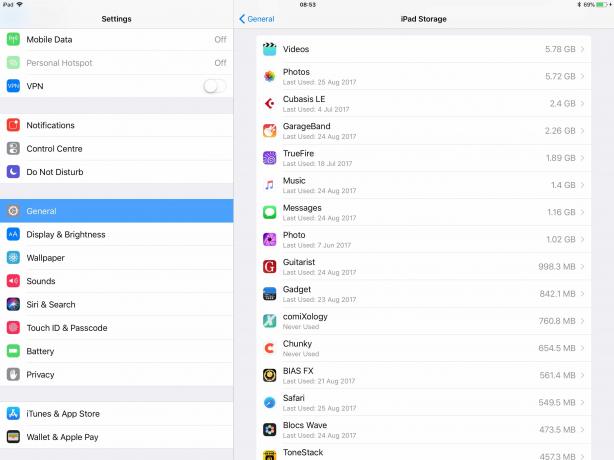
Foto: Mac kults
Vispirms dodieties ceļojumā uz Iestatījumi lietotni un dodieties uz Vispārīgi> iPad krātuve (vai iPhone krātuve ja izmantojat iPhone). Šeit varat ieslēgt automātisko izlādi, ja vēl neesat to izdarījis. (Piezīme: ja jūs ir ja tas ir iespējots, iestatījums pazūd no šejienes un atkal parādās Iestatījumi> iTunes un lietotņu veikals).
Ritiniet uz leju līdz apakšējai sadaļai. Šeit jūs atradīsit visu ierīcē esošo lietotņu sarakstu, ņemot vērā to aizņemto vietu. Pieskaroties kādam no šiem, jūs nonāksit detalizētas informācijas lapā un dažkārt arī papildu opcijās. Visas Apple lietotnes nevar izkraut, taču bieži vien varat sīkāk izpētīt to iespējas. Piemēram, lietotnē Mūzika tiek uzskaitīta visa ierīcē lokāli saglabātā mūzika un tā ir viegli izdzēsta.

Foto: Mac kults
Lielas lietotnes
Izkraušana ir visnoderīgākā lielām lietotnēm. Manā iPad GarageBand aizņem 2,26 GB. No tiem 1,44 GB ir pati lietotne, un 825 MB ir dati - manas dziesmas. Ja es pieskaros Izlādēt lietotni, Es ietaupīšu 1,44 GB, ko izmanto pati lietotne, bet Dokumenti un dati paliks neskarts. Tad, ja vēlāk pārinstalēšu GarageBand, visiem maniem datiem un iestatījumiem jābūt neskartiem.
Tā ir biedējoša perspektīva, un to, iespējams, nevajadzētu mēģināt bez rezerves kopijas. Bet kā vietu taupoša funkcija tā ir fantastiska, jo tā novērš lielāko daļu lietotnes dzēšanas negatīvo aspektu.
Viena svarīga lieta, kas jāatceras, ir tāda, ka nav lejupielādēto lietotņu saraksta, tāpēc jums jāatceras, ko esat paveicis. Tomēr jūsu izkrautās lietotnes paliek lietotņu sarakstā, un jūs varat tās pārinstalēt no tās pašas vietas, kur tās lejupielādējāt:
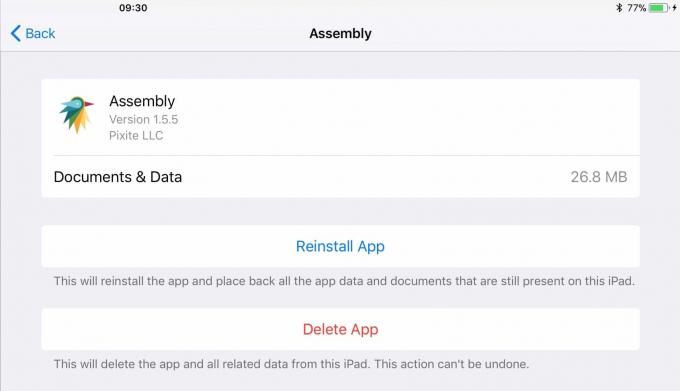
Foto: Mac kults
Laba nākotnes funkcija būtu veids, kā uzskaitīt tikai lejupielādētās lietotnes, lai atvieglotu to atrašanu.
Citi glīti krātuves taupīšanas triki operētājsistēmā iOS 11
Kamēr jūs esat iekšā Iestatījumi> Vispārīgi> iPad krātuve, Paskaties apkārt. Jūs redzēsit dažus dārgakmeņus. Piemēram, Safari ir iestatījums, kas ļauj izdzēst lasīšanas sarakstu, lai ietaupītu vietu.

Foto: Mac kults
Ziņojumi sniedz jums visu veidu informāciju par jūsu ziņojumu datiem, kas sadalīti sarunās, fotoattēlos, videoklipos un pat GIF un uzlīmēs.
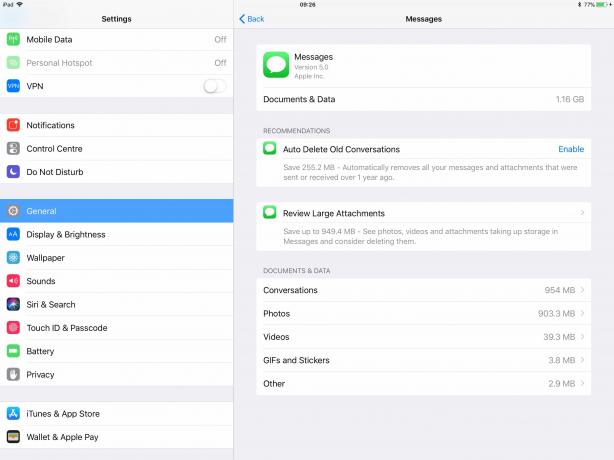
Foto: Mac kults
Izkraušana patiešām ir lielisks veids, kā ietaupīt daudz vietas, un šī manuālā opcija nozīmē, ka varat īslaicīgi izgāzt lietotni un pēc tam atgriezties tajā tā, it kā jūs nekad nebūtu bijis prom. Tas ir ērti ne tikai tad, ja krātuvē vairs nav vietas, bet arī tad, ja jums ir reti izmantota, tomēr būtiska un milzīga lietotne, kuru nevēlaties turpināt.



